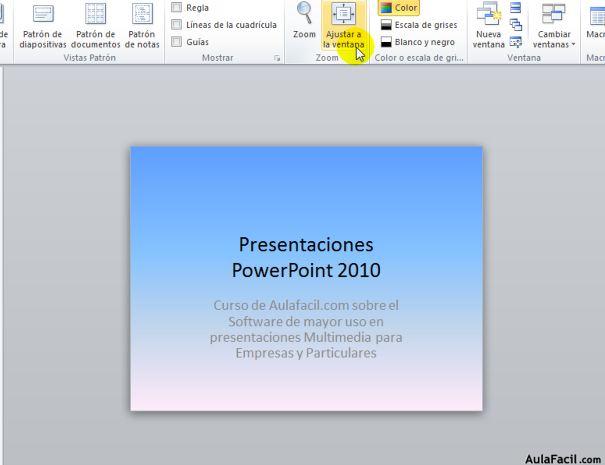Menú vista zoom
Vamos a ver algunas de las Herramientas útiles que encontraremos en la Pestaña Vista. Pulsamos aquí para ver las distintas Secciones que nos ofrece esta pestaña..

Entre ellas veremos la Sección Zoom, ya vista en otros cursos de Microsoft Office como Word 2010 Herramienta Zoom.
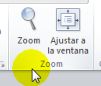
La particularidad en este caso es que podremos elegir tanto el Panel de Diapositivas como la Diapositiva central para realizar el acercamiento. Si por ejemplo hacemos click en la zona de las Miniaturas y pulsamos el botón Zoom, podremos darle un porcentaje de acercamiento. Por defecto tendremos siempre al 66%, pero podremos darle por ejemplo un 100%.
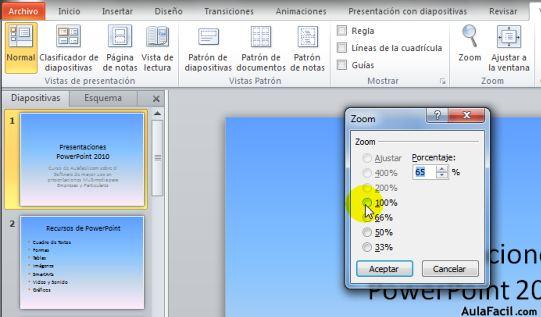
Damos Click en Aceptar y vemos el resultado.
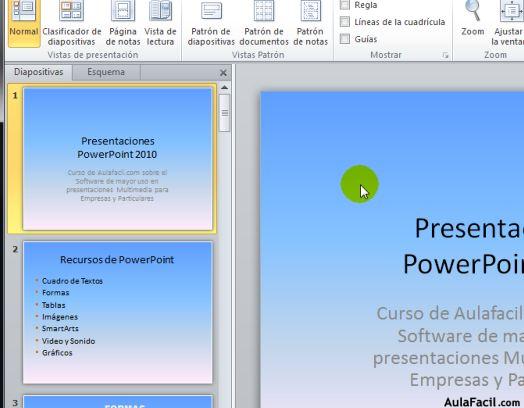
De igual manera podemos proceder con la Diapositiva principal activando esta zona con un click, para luego realizar el ajuste de Zoom desde el botón.

Veremos también como es usual en todos los programas de Microsoft Office el Zoom en la Barra Inferior hacia la derecha, pero desde aquí solo podremos realizar los ajustes para la Diapositiva principal.
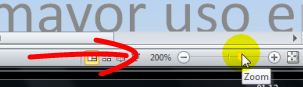
Cuando hayamos ampliado o disminuido demasiado el tamaño podremos volver a su estado por defecto pulsando el botón Ajustar a la ventana.